아이폰 동영상 역재생은 일상 영상에 새로운 시각적 재미를 더하는 인기 편집 기법입니다. 물방울이 거꾸로 올라가거나, 인상적인 리버스 효과를 적용하면 재미있는 영상이 됩니다. 많은 크리에이터들이 짧은 인트로나 하이라이트 장면에 동영상 역재생을 활용해 감각적인 연출을 선보이고 있습니다.
아쉽게도 iPhone 기본 카메라에는 '동영상 역재생' 기능이 들어 있지 않습니다. 하지만 걱정 마세요! 몇 번의 탭만으로 앱을 다운받거나 별도 다운로드 없이도 웹 기반 도구로 역재생 기능을 사용할 수 있습니다.
이 가이드에서는 아이폰 동영상 역재생 적용하는 방법을 단계별로 알려드립니다. 앱을 사용해 빠르게 처리하고 싶다면? 아니면 설치 없이 바로 웹에서 해결하고 싶다면? 지금 바로 거꾸로 재생되는 영상을 만들어 보세요!
이 글에서 다루는 내용
파트 1. iPhone에서 동영상 역재생하기
iPhone에서 동영상 역재생 효과를 적용하면 평범한 영상도 한층 더 인상적으로 연출할 수 있습니다. 다만 iPhone 기본 앱에는 리버스 기능이 없어 별도의 앱이 필요합니다. 그중에서도 가장 추천하는 앱은 바로 원더쉐어 필모라 모바일 버전입니다.
창의적인 연출을 준비한다면 Filmora는 고화질을 유지하면서도 간편하게 동영상 역재생 효과를 적용할 수 있는 최적의 선택입니다.
Filmora가 iPhone에서 동영상 역재생에 적합한 이유는 다음과 같습니다:
- 동영상 역재생 기능: 몇 번의 탭만으로 어떤 영상이든 손쉽게 거꾸로 재생 가능
- 오디오 분리 편집: 영상과 사운드를 따로 조절해 왜곡 없이 깔끔하게 편집
- 고화질 내보내기: 영상 해상도 손상 없이 원본 퀄리티 그대로 저장
- 정밀한 타임라인 편집: 직관적인 UI로 원하는 구간만 리버스 효과 적용
- 속도 조절 기능: 슬로우 모션 또는 빠른 역재생 효과도 자연스럽게 구현 가능
iPhone에서 동영상 역재생하기
- 1단계: 동영상 가져오기
- 2단계: 리버스 기능 사용
- 3단계: 리버스 효과 적용
- 4단계: 역재생된 동영상 내보내기
미디어 라이브러리에서 되감으려는 동영상을 선택하면, 자동으로 타임라인에 추가됩니다.
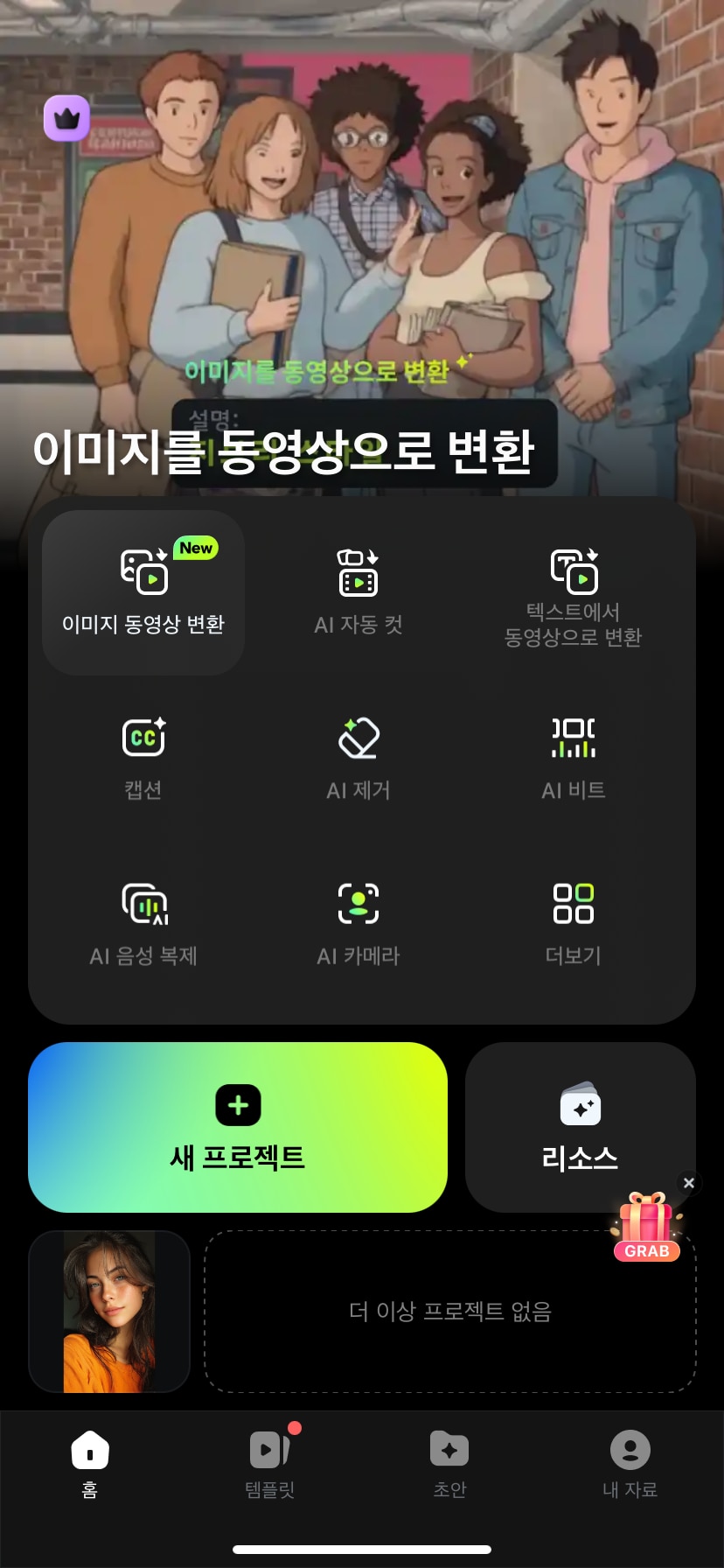
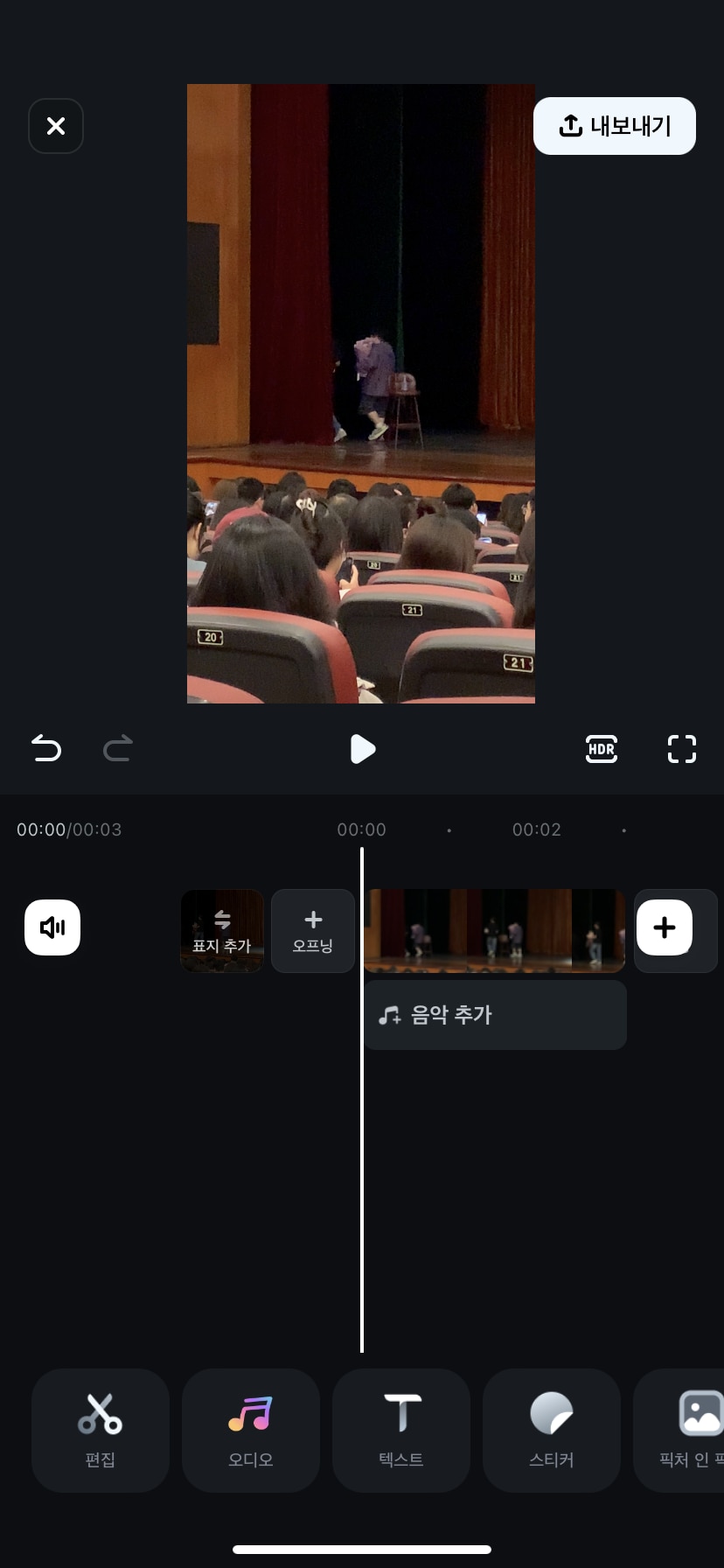
Filmora가 동영상을 거꾸로 재생하도록 처리합니다. 미리 보기 창에서 확인하고, 필요하면 트리밍이나 다른 효과로 세밀하게 다듬습니다.
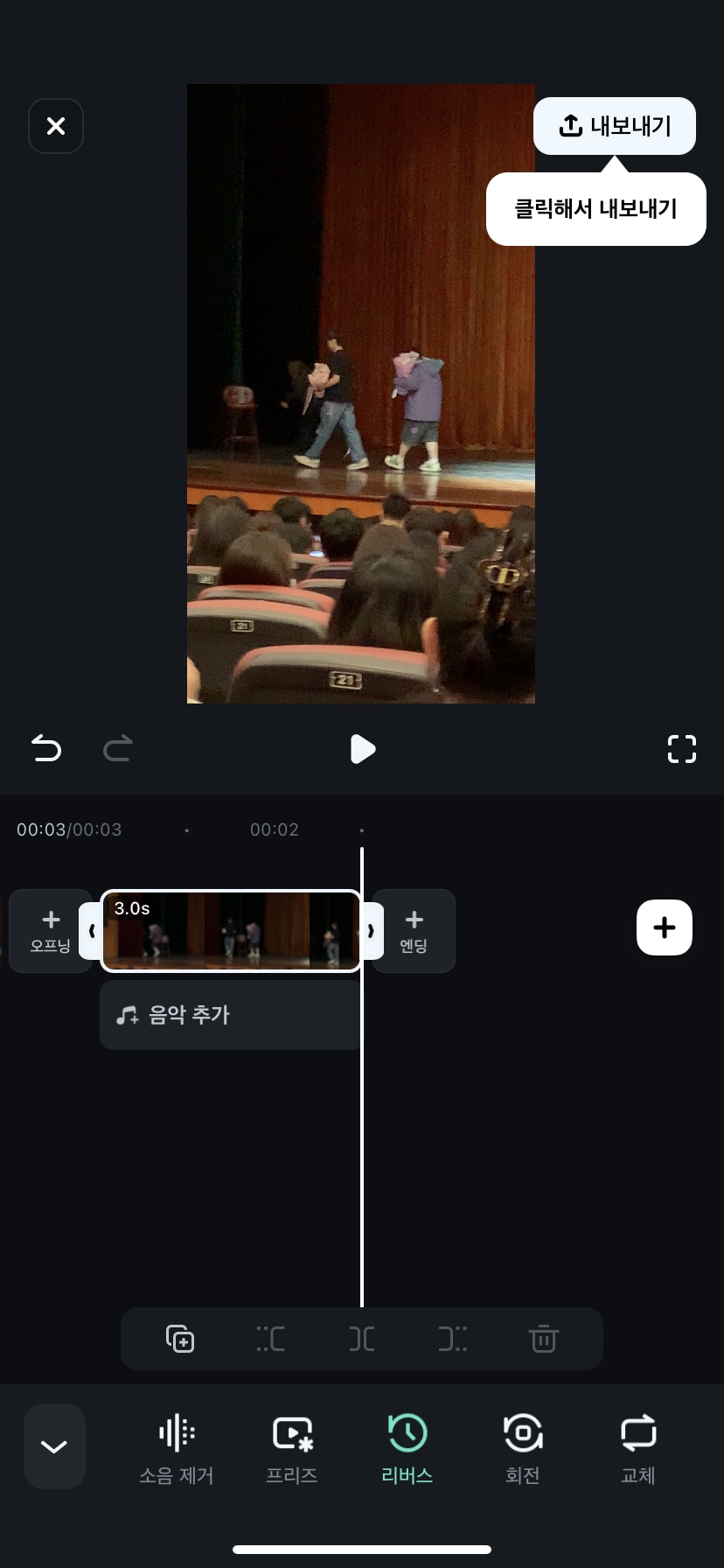
원하는 해상도를 선택한 뒤 저장을 눌러 기기에 저장하세요.
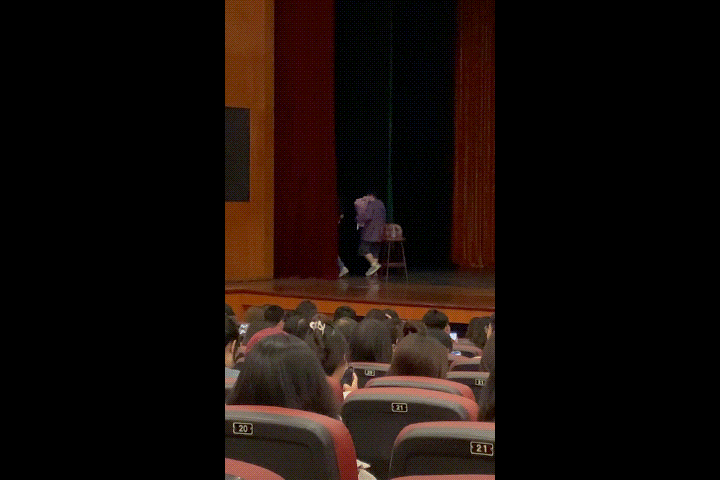
이 과정을 통해 iPhone에서 동영상 역재생 효과를 쉽고 빠르게 적용할 수 있습니다. 더 부드러운 결과를 위해서는 리버스 전 불필요한 프레임을 잘라내고 속도를 단계적으로 조절해 보세요.
보너스: 동영상 역재생 시 화질을 유지하는 방법
동영상 역재생은 재미있는 효과지만 제대로 작업하지 않으면 영상이 흐려지거나 끊기고 디테일이 손실될 수 있습니다. 역재생한 영상도 선명하게 유지하려면 다음 사항을 지켜주세요.
- 고해상도 클립 사용: 화질 손실을 최소화하려면 1080p 또는 4K 영상을 원본으로 사용하세요.
- 과도한 압축 피하기: 디테일 유지를 위해 가능한 한 높은 비트레이트로 내보내기 설정을 선택합니다.
- 역재생 전에 사전 보정: 밝기·대비·안정화 등의 편집을 마친 뒤에 역재생 효과를 적용하면 선명도를 높일 수 있습니다.
- 프레임 속도 유지: 원본 프레임 속도(예: 30fps 또는 60fps)를 그대로 사용하면 매끄러운 '동영상 역재생'이 가능합니다.
필모라 모바일 앱 필모라 모바일 앱 필모라 모바일 앱 필모라 모바일 앱 필모라 모바일 앱
스마트폰 하나로 영상 편집 끝!
- • 이미지 한 장으로도 바로 바이럴 영상 제작
- • 초보자도 쉽게 시작할 수 있는 직관적인 인터페이스
- • 20개 이상의 언어로 자막 & 캡션 지원

 4.5/5 점
4.5/5 점파트 2. 앱 없이 iPhone에서 동영상 되감는 방법
앱 설치 없이 '동영상 역재생'을 해보고 싶다면, Clideo 같은 웹 기반 도구를 이용하세요. 별도 다운로드 없이 브라우저에서 바로 동영상을 업로드하고 역재생 효과를 적용할 수 있습니다.
하지만 Clideo를 무료로 사용할 경우, 동영상 해상도가 낮고 워터마크가 삽입되며 처리 속도도 느릴 수 있다는 점을 참고해야 합니다.
Clideo에서 동영상 되감는 방법
- 1단계: Clideo로 이동하여 동영상 업로드
- 2단계: 리버스 속도 선택
- 3단계: 처리 및 다운로드
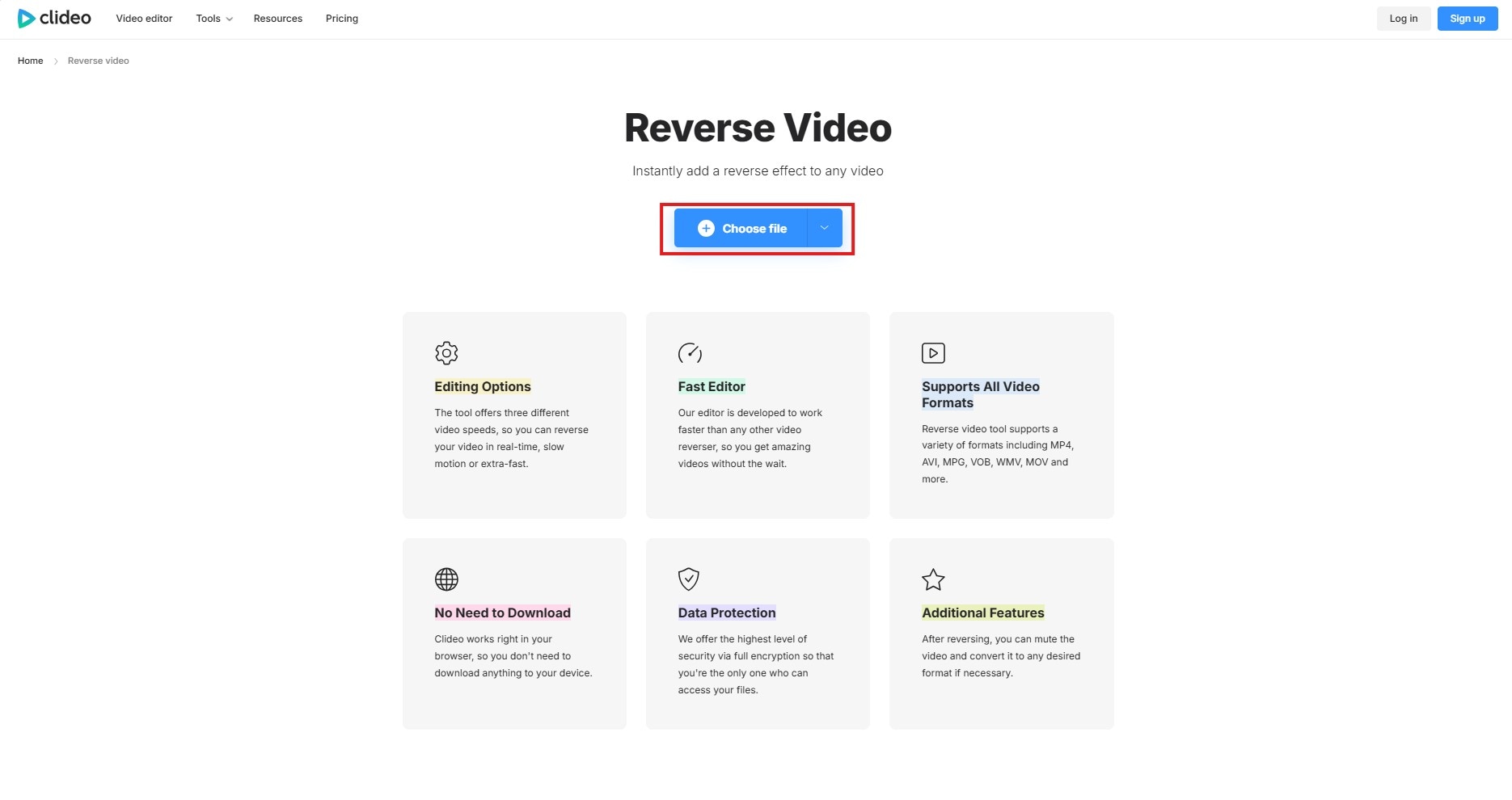
필요에 따라 음소거 옵션을 켜서 오디오를 제거할 수 있습니다.
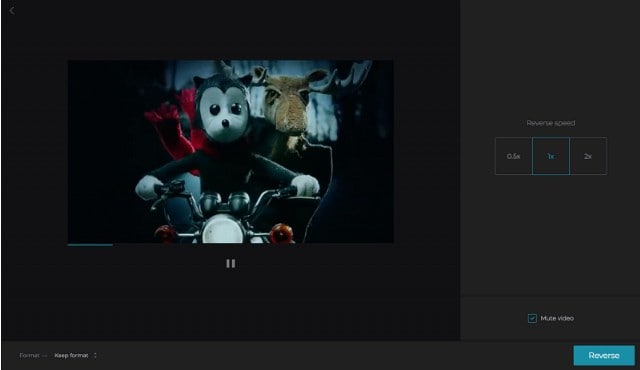
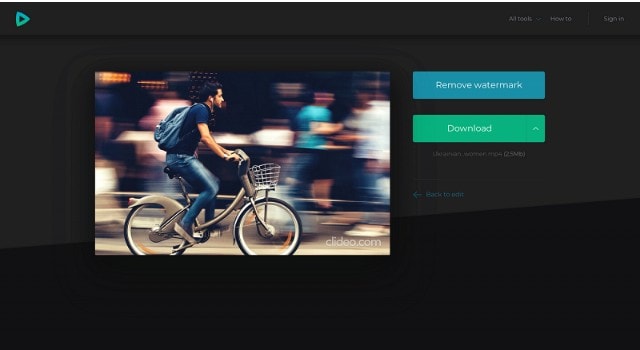
파트 3. 활용도 높은 동영상 역재생 아이디어
동영상을 되감으면 콘텐츠에 새로운 재미와 시각적 매력을 더할 수 있습니다. 평범한 장면도 색다른 경험으로 변신시킬 수 있죠. 아래는 직접 시도해볼 만한 창의적인 리버스 동영상 효과 아이디어입니다.
1. 물방울 역재생
물이 튀거나 퍼지는 장면을 역재생하면, 흩어졌던 물방울이 다시 모이면서 중력을 거스르는 듯한 특별한 효과를 만들 수 있습니다. 연못에 돌을 던지는 모습이나 손으로 물을 퍼트리는 장면에 활용하면, 인상적인 영상을 완성할 수 있습니다.
실시간으로는 놓치기 쉬운 움직임과 패턴도 리버스 효과로 더욱 돋보입니다. 한 번만 시도해봐도 유체의 움직임과 아름다움을 새롭게 느낄 수 있습니다.

2. 거꾸로 춤추기
댄스 동작을 거꾸로 재생하면 초현실적이고 독특한 무대를 연출할 수 있습니다. 간단한 안무도 복잡하고 신비롭게 보이는 효과가 나와 평범한 춤 영상에 새로운 느낌을 더할 수 있습니다.
이런 방식은 댄스 콘텐츠에 개성을 부여해 소셜 미디어에서 더욱 눈길을 끕니다. 댄서와 시청자 모두에게 새로운 영감을 줄 수 있습니다.
3. 부서진 물체 되돌리기
깨진 유리, 찢어진 종이 등 파괴되는 장면을 되감으면 마치 물체가 스스로 복원되는 듯한 마법 같은 효과가 완성됩니다. 관객에게는 극적인 시각적 임팩트와 함께, 복원이라는 메시지를 전달하는 데도 효과적입니다.

4. 요리 과정 되돌리기
요리하는 과정을 거꾸로 보여주면 일상도 흥미로운 영상으로 탈바꿈합니다. 구워진 케이크가 재료로 분해되거나, 커피가 다시 포트로 들어가는 장면처럼 평범한 순간이 특별하게 느껴집니다. 레시피를 색다르게 소개하거나 시선을 사로잡는 콘텐츠로 만들기에 좋은 아이디어입니다.

5. 중력을 거스르는 동작
쏟아진 음료가 컵으로 다시 모이거나, 떨어진 물체가 위로 올라가는 등 중력을 거스르는 효과를 영상에 담으면 신선한 재미와 놀라움을 줄 수 있습니다. 일상의 소소한 장면도 리버스 효과로 새롭게 태어납니다.

이런 리버스 효과를 영상에 활용하면, 평범한 장면도 감각적으로 연출할 수 있습니다. 다양한 아이디어로 직접 실험해보고 나만의 창의적인 콘텐츠를 완성해보세요!
📌 아이폰 동영상 역재생에 관한 자주 묻는 질문(FAQ)
-
1. 아이폰 동영상 역재생 시 화질을 유지하려면 어떻게 해야 하나요?
영상 역재생 전 원본 화질이 높은 클립(1080p 이상)을 사용하고, 편집 시 고해상도와 높은 비트레이트로 내보내기를 설정하는 것이 중요합니다. 또한, 되감기 효과를 적용하기 전 밝기나 안정화 보정을 먼저 완료하면 더 좋은 결과를 얻을 수 있습니다. -
2. 동영상 역재생하면 소리도 같이 거꾸로 되나요?
역재생 시 기본적으로 오디오도 거꾸로 재생되며, 일부 앱에서는 오디오를 분리해 원래대로 유지할 수 있습니다. -
3. 역재생한 동영상에서 특정 구간만 되감기 처리할 수 있나요?
대부분의 영상 편집 앱에서 타임라인 구간 선택 기능을 제공하여, 원하는 구간만 역재생 효과를 적용할 수 있습니다. -
4. 동영상 역재생이 안 되는 경우 해결 방법은 무엇인가요?
파일 형식 호환성 문제, 앱 버전 문제, 저장 공간 부족 등이 원인이 될 수 있으며 앱 재설치나 포맷 변환으로 해결 가능합니다.
결론
iPhone에서 동영상 역재생을 적용하는 방법을 익히면 일상적인 영상도 새롭게 연출할 수 있습니다. iPhone에는 아직 '동영상 역재생' 기능이 기본 제공되지는 않지만 Filmora와 같은 앱이나 별도의 설치 없이 바로 이용할 수 있는 Clideo 같은 온라인 도구를 통해 손쉽게 역재생 효과를 만들 수 있습니다.
각 방법마다 장단점이 있지만 자신에게 맞는 방식을 선택하면 누구나 손쉽게 부드러운 역재생 영상을 완성할 수 있습니다. 이제 직접 한번 동영상 역재생 효과로 감각적인 영상을 만들어 보세요.







